Lifting The Elder Scrolls V: Skyrim - poradnik jak krok po kroku zainstalować najlepsze graficzne mody
Pomimo ponad dwóch lat na karku The Elder Scrolls V: Skyrim to wciąż ładna gra. Dzięki fanowskim modyfikacjom może być jednak piękna. Przygotowaliśmy dla Was zestawienie projektów, od których warto zacząć przygodę z poprawianiem grafiki tego przeboju.

The Elder Scrolls V: Skyrim to jeden z najpopularniejszych RPG-ów ostatnich lat. Na pecetach niesłabnące powodzenie tej produkcji jest w dużej części zasługą wyjątkowo aktywnej społeczności, która regularnie wypuszcza ciekawe modyfikacje. Sporo z nich koncentruje się na ulepszaniu oprawy wizualnej i dzięki nim nawet dzisiaj gra potrafi zachwycić grafiką. Tego typu projektów jest jednak prawdziwe zatrzęsienie i wielu użytkowników ma problemy z połapaniem się w tym gąszczu. Dlatego uznaliśmy, że warto byłoby Wam zaprezentować podstawowy zestaw propozycji, które przeobrażają The Elder Scrolls V: Skyrim w coś znacznie ładniejszego, niż to, co zaoferowało w dniu premiery studio Bethesda. Oczywiście, nie wymieniliśmy wszystkich wartościowych projektów, ale poniższy wybór powinien stanowić dobry fundament pod dalsze upiększanie gry według Waszego uznania.
Podstawy
Jeśli nigdy wcześniej nie bawiliście się modami do tej produkcji, to zacznijcie od zainstalowania łatki Skyrim Script Extender. Ponadto upewnijcie się, że gra została zaktualizowana do najnowszej wersji i posiada darmowy dodatek DLC z wysokiej rozdzielczości teksturami wypuszczonymi przez studio Bethesda Softworks.
Instalowanie samych modyfikacji odbywa się na dwa sposoby. Jeśli lubicie proste rozwiązania, to wykorzystajcie program Nexus Mod Manager. Jego obsługa jest bardzo łatwa. Wystarczy wskazać mu pobrane archiwum z modem (za pomocą opcji „Add Mod From File”, czyli pierwszego przycisku na lewym pasku ikon), a po jego dodaniu odnaleźć go w zakładce „Mods”, zaznaczyć, a następnie aktywować funkcją opisaną jako „Activates The Selected Mod, czyli drugim przyciskiem na lewym pasku ikon. Gdy już aktywujcie wszystkie pożądane mody wystarczy uruchomić grę przyciskiem „Launch Skyrim”.
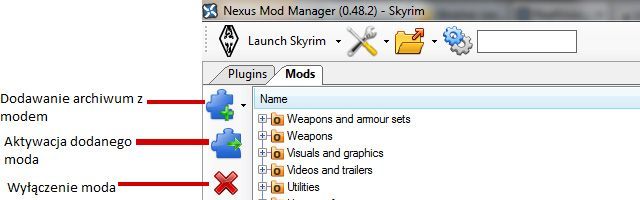
Nexus Mod Manager ułatwia instalacje, ale jego największą zaletą jest to, że pozwala na proste wyłączanie modów. Jeśli bawicie się jednym lub dwoma projektami, to ta funkcja nie będzie zbytnio przydatna. Ale rzadko kto na tym poprzestaje. Społeczność wyprodukowała tak wiele fajnych modyfikacji, że szybko na Waszym dysku może wylądować kilkaset pozycji i opanowanie tego wszystkiego oraz zagwarantowanie braku konfliktów staje się wtedy koszmarem.
Mimo to, niektórzy z Was mogą jednak chcieć zainstalować wszystko ręcznie. Aby to zrobić:
- ściągnijcie moda na dysk twardy;
- wklejcie wszystkie pliki do folderu z grą, do katalogu „Data” (np. C:\Program Files\Steam\steamapps\common\skyrim\data) – pamiętajcie, że warto najpierw zrobić kopię zapasową!
- uruchomcie Skyrima;
- wybierzcie opcję językową;
- kliknijcie na „Pliki danych”;
- wybierzcie zainstalowanego moda z listy i kliknijcie na „Wczytaj pliki”, a następnie „OK”;
- uruchomcie grę.
Mody – Faza 1

Wiele modów graficznych obejmuje swoim zasięgiem (przynajmniej częściowo) te same elementy, co przy braku uwagi może prowadzić do poważnych konfliktów między nimi. Dlatego postarajcie się trzymać zaproponowanej przez nas kolejności, zarówno podczas instalacji, jak i ustawiając mody w menu gry lub innych programach. Nawet, jeśli postanowicie pominąć któryś z zaproponowanych projektów, to po prostu przeskoczcie do kolejnej pozycji. Ponadto zawsze zgadzajcie się na podmianę plików na nowsze, zarówno przy instalacji ręcznej, jak i za pomocą Nexus Mod Managera.
1. Ruins Clutter Improved - poprawia jakość wielu elementów, jakie możemy znaleźć podczas eksplorowania ruin i katakumb. Autor upiększył m.in. wazy, drzwi, świece i ołtarze.
2. Cinematic Fire Effects 2 HD – ulepsza efekty symulujące ogień w grze, poczynając od takich drobiazgów jak małe świecie, aż po potężne zaklęcia bojowe. Po zainstalowaniu moda płomienie i eksplozje są znacznie bardziej imponujące oraz lepiej animowane
3. SkyFalls and SkyMills – aktywuje animowane wodospady i młyny, niezależnie od dystansu, jaki dzieli gracza od tych miejsc. W oryginalnej wersji gry elementy te ulegały zamrożeniu, gdy tylko się oddaliśmy, a mod temu zapobiega.
4. Static Mesh Improvement Mod – upiększa wszystkie brzydkie elementy wirtualnego świata. Projekt zasięgiem obejmuje przedmioty i otoczenie, podmieniając ich modele na znacznie bardziej szczegółowe wersje. Rezultat jest imponujący i podczas zabawy nie straszą nas już kanciaste stoły, krzesła, latarnie i inne obiekty.
5. Serious HD Retexture - poprawia jakość grafiki poprzez podmianę olbrzymiej ilości tekstur, głównie tych pokrywających elementy lokacji na otwartych przestrzeniach. Rozmazane płaszczyzny z pierwowzoru zostają zastąpione przez ostre jak żyleta obrazy, przy jednoczesnym zachowaniu klimatu oryginalnych lokacji.
6. Detailed Rugs – modyfikacja poprawia jakość wizualną dywanów w grze, co dokonane zostaje przez wprowadzenie masy nowych tekstur.
7. Skyrim Flora Overhaul - to projekt ulepszający grafikę wszystkich roślin w grze. Autorzy dodali 50 typów podłoża i kilka nowych gatunków drzew, jak również przerobili tekstury pokrywające oryginalne elementy opracowane przez oryginalnych deweloperów.
8. Grass on Steroids – upiększa jakość wizualną trawy w grze oraz zwiększa jej gęstość na mapach. Projekt jest o tyle ciekawy, że te ulepszenia nie skutkują podwyższonymi wymaganiami sprzętowymi. Wręcz przeciwnie – mod poprawia wydajność i działa płynniej niż wersja podstawowa.
9. Realistic Water Two – projekt poprawiający wygląd wody w grze. Autor podmienił wszystkie animowane tekstury, tak aby wyglądały bardziej realistycznie w ruchu. Projekt sprawia, że rzeki, jeziora, stawy i wodospady zachowują się zgodnie z zasadami fizyki. Zmieniono także kolorystykę, tak aby poszczególne typy wody bardziej różniły się między sobą. Ponadto dodano nowe efekty wizualne oraz podmieniono pliki audio.
10. Watercolor for Realistic Water Two - to modyfikacja, która zmienia kolory wody w rzekach, jeziorach i stawach, sprawiając, że wyglądają ładniej. Zwiększono także realizm promieni słońca odbijających się od wody.
11. Dust Effects - poprawia efekty i tekstury symulujące kurz oraz pył. Dzięki niej wyglądają one bardziej realistycznie i posiadają mniejsze cząsteczki.
12. Realistic Smoke and Embers - to modyfikacja podmieniająca tekstury związane ze skutkami działania ognia. Projekt poprawia wygląd popiołu, dymu, tlącego się drewna oraz żarzących się węgli.
13. Vivid Landscapes - to mod, którego zadaniem jest poprawa jakości grafiki poprzez upiększenie jakości otoczenia. Projekt podmienia tysiące tekstur i modeli, dzięki czemu wirtualny świat prezentuje się znacznie lepiej niż w podstawowej wersji gry
Wszystkie powyższe mody zainstalowane łącznie mocno obciążają system. Jeśli pojawią się problemy ze stabilnością lub wydajnością, to wyłączcie w menu startowym oficjalny zestaw wysokiej rozdzielczości tekstur od studia Bethesda (HighResTexturePack01.esp, HighResTexturePack02.esp oraz HighResTexturePack03.esp ) i zamiast tego wykorzystajcie:
14. Opcjonalnie Bethesda Hi-Res DLC Optimized – modyfikacja zawierająca zoptymalizowaną wersję nowych tekstur, tak aby wciąż wyglądy lepiej niż w wersji podstawowej gry, ale jednocześnie nie powodowały tak dużego obciążenia systemu.
Mody – Faza 2
Gdy już zainstalowaliście wymienione powyżej mody (lub tylko wybrane z nich projekty), czas przejść do bardziej ogólnych modyfikacji. Tutaj również pozostańcie wierni podanej poniżej kolejności:
15. Climates Of Tamriel – gruntownie przerabia system pogodowy w grze. Wprowadzono unikalne warunki atmosferyczne dla wszystkich siedmiu typów klimatu. Ręcznie przygotowano również ponad 500 wydarzeń pogodowych oraz nowe tekstury nieba. Poprawiono tekstury nieba i chmur oraz system deszczu i piorunów, a podczas podróży po Tamriel napotykamy od czasu do czasu prawdziwe burze. Ten projekt to już prawdziwy klasyk i każdy miłośnik Skyrima powinien go wypróbować. Polecamy zainstalować go z ustawieniami sugerowanymi przez autorów (default), gdyż inaczej mogą się pojawić problemy z połączeniu z innymi modami.
16. Supreme Storms - modyfikacja zwiększająca intensywność burz oraz zamieci śnieżnych. Dzięki modowi nie tylko prezentują się one spektakularnie, ale walka w nich jest znacznie trudniejsza z powodu mocno ograniczonej widoczności.
17. Weather Patch – projekt, który kontynuuje rozwój Climates of Tamriel, po tym jak porzucili go oryginalni autorzy. Nowi twórcy poprawili jakość efektów pogodowych, usunęli błędy oraz mocno przerobili sekcje nocne. Wszystko to sprawia, że mod staje się znacznie bardziej imponujący wizualnie. Jednocześnie wszystko to odbywa się bez żadnych dodatkowych efektów graficznych czy shaderów, dzięki czemu całość dobrze współpracuje z innymi modami, które zawierają te elementy.
18. Realistic Lighting Overhaul – najbardziej popularna i ambitna przeróbka systemu oświetlenia w grze, tego jak współgra ono z obiektami w wirtualnym świecie, z wnętrzami oraz wzrokiem postaci. Zmian są tysiące i wszystkie one mają jeden cel - zwiększenie realizmu grafiki. Poszczególne poprawki są subtelne, ale w sumie dają dużą różnicę i zwiększają immersję w wirtualny świat.
19. ENBSeries – wersja słynnej modyfikacji dopasowana do The Elder Scrolls V: Skyrim. Zmienia ona liczne element oprawy graficznej, jej efektów, kolorystyki i shaderów, tak aby gra wyglądała bardziej realistycznie. Możecie ją zainstalować samą, ale my polecamy inne wyjście. Zamiast rozpakowywać całą zawartość tego moda lepiej jest jedynie skopiować z katalogu „WrapperVersion” pliki
- d3d9.dll
- enbhost.exe
A następnie przenieść je do katalogu z grą (np. C:\Program Files\Steam\steamapps\common\skyrim\).
20. W poprzednim punkcie poleciliśmy Wam skopiowanie jedynie fragmentów ENBSeries, gdyż zamiast pełnej instalacji tego projektu warto wykorzystać bardziej atrakcyjną jego przeróbkę znaną jako RealVision ENB. Jest ona lepiej dopasowana do klimatu The Elder Scrolls V: Skyrim i sprawia mniej problemów technicznych, oferując jednocześnie ładniejszą grafikę niż czyste ENBSeries.
Ostatnie poprawki
21. Już prawie skończyliśmy. Teraz musicie jeszcze wyłączyć efekty MSAA (Antialiasing), SSAO (Ambient Occlusion), FXAA (Fast Approximate Anti-Aliasing), AF (Anisotropic Filtering) zarówno w samej grze, jak i sterownikach Waszej karty graficznej. Bez obaw - ENB wszystkie te efekty posiada we własnej wersji i chodzi o to, aby nie gryzły się ze sobą.
22. W notatniku otwórzcie plik SkyrimPrefs.ini (powinien być w „...Dokumenty/Moje Gry/Skyrim lub „...Documents/My Games/Skyrim”) i wprowadźcie w nim następujące wartości:
[Display]
bFloatPointRenderTarget=1
bTreesReceiveShadows=1
bDrawLandShadows=1
bShadowsOnGrass=1
iMultiSample=0
bFXAAEnabled=0
iMaxAnisotropy=0
ipresentinterval=1
fGamma=1.2400
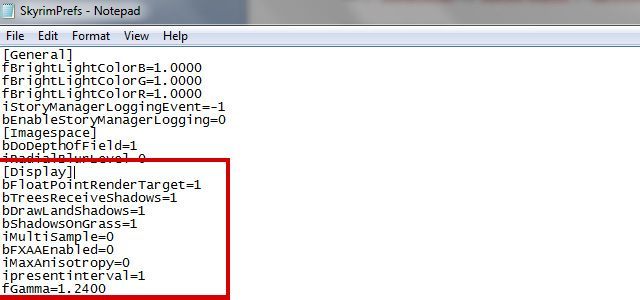
23.Jeśli po tym wszystkim w grze pojawią Wam się brzydkie cienie, to w pliku SkyrimPrefs.ini w sekcji:
- bDrawLandShadows=1
Zmieńcie wartość z 1 na 0
Na koniec warto wspomnieć o pewnym problemie. Mianowicie korzystanie z menu startowego The Elder Scrolls V: Skyrim często powoduje cofnięcie zmian z punktu 22. Aby tego uniknąć uruchamiajcie grę za pomocą pliku TESV.exe, a nie Launcher.exe lub SkyrimLauncher.exe.
Alternatywnie możecie zmienić w Eksploratorze Windows ustawienia plików Skyrim.ini oraz SkyrimPrefs.ini na „Tylko do odczytu”.

